首先重启粘滞便笺进程,若无效则通过SFC扫描修复系统文件,接着重置或重新注册应用,检查Microsoft账户登录与同步状态,必要时注册InkObj.dll组件,最后创建新用户账户测试是否为配置文件损坏所致。
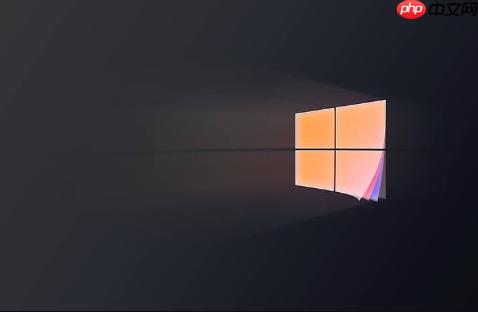
如果您尝试启动Windows 10的粘滞便笺(Sticky Notes)应用,但应用无响应或笔记内容无法显示,则可能是由于应用故障、用户配置文件异常或同步问题导致。以下是解决此问题的步骤:
本文运行环境:Dell XPS 13,Windows 10 专业版。
有时粘滞便笺的后台进程可能出现卡死或崩溃,导致应用无法正常打开。通过任务管理器强制结束该进程后重新启动,可以解决临时性故障。
1、按 Ctrl + Shift + Esc 组合键打开任务管理器。
2、在“进程”选项卡中找到名为 StickyNotes.exe 的进程。
3、右键点击该进程,选择“结束任务”。
4、按 Win + S 打开搜索框,输入“粘滞便笺”或“Sticky Notes”,然后点击应用图标重新启动。
系统核心文件损坏可能导致粘滞便笺无法加载。使用系统自带的系统文件检查器(SFC)可以扫描并修复受损的系统文件。
1、按 Win + X 键,从菜单中选择“Windows PowerShell(管理员)”或“命令提示符(管理员)”。
2、在打开的命令行窗口中输入以下命令并按回车:sfc /scannow。
3、等待扫描和修复过程完成,此过程可能需要数分钟时间。
4、完成后重启计算机,再次尝试打开粘滞便笺。
当应用本身配置出现问题时,重置应用可将其恢复到初始状态,清除潜在的错误设置。
1、点击“开始”菜单,进入“设置” > “应用” > “应用和功能”。
2、在应用列表中找到“Microsoft Sticky Notes”。
3、点击该应用,选择“高级选项”。
4、向下滚动,点击“重置”按钮以确认操作。
若重置无效,可尝试重新注册应用。在管理员权限的PowerShell中执行以下命令:Get-AppxPackage *stickynotes* | Foreach {Add-AppxPackage -DisableDevelopmentMode -Register "$($_.InstallLocation)\AppXManifest.xml"}。
粘滞便笺的内容依赖于Microsoft账户进行云端同步。如果未登录账户或登录了错误的账户,可能导致笔记内容丢失或无法显示。
1、打开粘滞便笺应用,点击右上角的“设置”图标(齿轮形状)。
2、检查是否已登录Microsoft账户。如未登录,请点击“登录”并输入正确的账户凭证。
3、如果您怀疑登录了错误的账户,请先点击“注销”,然后使用正确的Microsoft账户重新登录。
4、登录正确账户后,尝试强制同步:关闭应用并重新打开,或等待一段时间让应用自动同步数据。
某些系统组件如InkObj.dll缺失或未正确注册,会导致便笺功能异常。手动注册该组件可能解决问题。
1、打开“此电脑”,在C盘内搜索文件 InkObj.dll。
2、找到文件后,右键选择“打开文件所在位置”,将该文件复制到 C:\Windows\System32\ 目录下。
3、按 Win + R 打开“运行”对话框,输入 regsvr32 InkObj.dll 并按回车。
4、如果提示“DllRegisterServer 在 InkObj.dll 中成功”,则注册完成。若提示权限错误,请以管理员身份运行命令提示符后重试。
当前用户的配置文件可能已损坏,影响粘滞便笺的正常运行。创建新的本地账户可判断是否为此类问题。
1、进入“设置” > “账户” > “家庭和其他用户”。
2、在“其他用户”部分,点击“将其他人添加到这台电脑”。
3、按照提示创建一个新的本地用户账户。
4、注销当前账户,使用新账户登录系统。
5、在新账户下打开粘滞便笺,检查是否可以正常启动和显示内容。
以上就是Windows10粘滞便笺(Sticky Notes)无法打开或内容丢失怎么办_Windows10Sticky Notes无法打开修复方法的详细内容,更多请关注php中文网其它相关文章!

每个人都需要一台速度更快、更稳定的 PC。随着时间的推移,垃圾文件、旧注册表数据和不必要的后台进程会占用资源并降低性能。幸运的是,许多工具可以让 Windows 保持平稳运行。

Copyright 2014-2025 https://www.php.cn/ All Rights Reserved | php.cn | 湘ICP备2023035733号